5️⃣ scenario’s om met externe gebruikers te communiceren in Microsoft Teams
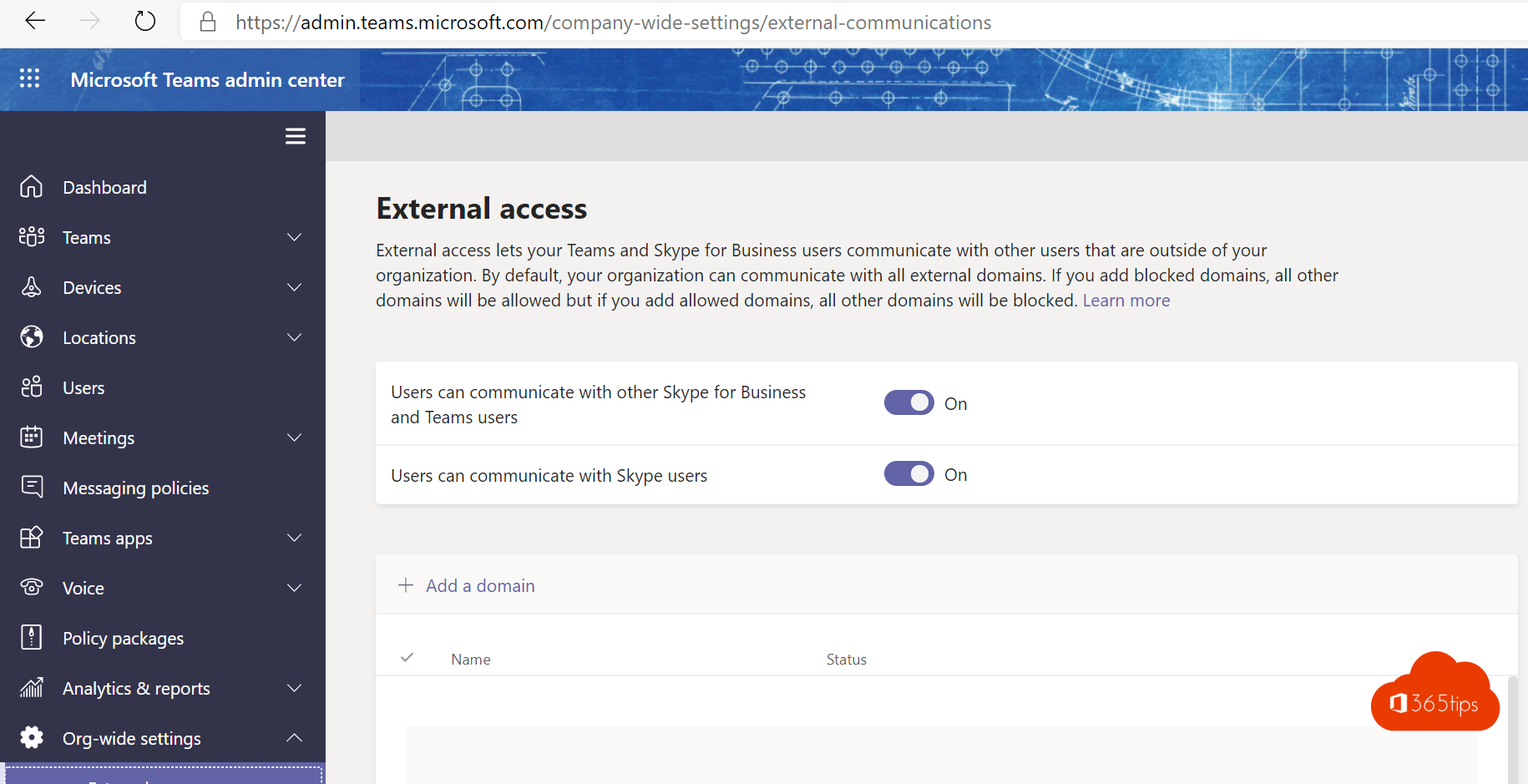
Het kan soms moeilijk zijn om externe gebruikers toe te voegen aan Microsoft Teams. In dit artikel geef ik enkele praktische voorbeelden met schermafbeeldingen om te laten zien hoe je kunt samenwerken met externe partijen. Als je nog andere scenario’s weet, laat het ons dan zeker weten door een reactie te geven via de comments onderaan dit artikel.
Technische activatie: Hoe ‘external access’ inschakelen om te kunnen samenwerken?
Problemen met gasten toevoegen? Ik kan niemand toevoegen aan een privé-kanaal?
Gebruikershandleiding: Hoe gasten toevoegen of uitnodigen in Teams?
Scenario 1: Directe chat met andere Microsoft Teams gebruikers
1 op 1 chatten is handig. Je kan dit met Skype gebruikers(consumentenversie) en met Microsoft Teams gebruikers.
Via de telefoon knop rechts bovenaan kan je telefoneren, of video oproepen opstarten.
Als je in een gesprek zit met je contact kan je je scherm delen. Ook kan je controle geven op je computer.
Deze functie kan je gebruiken voor interne- en externe contacten.
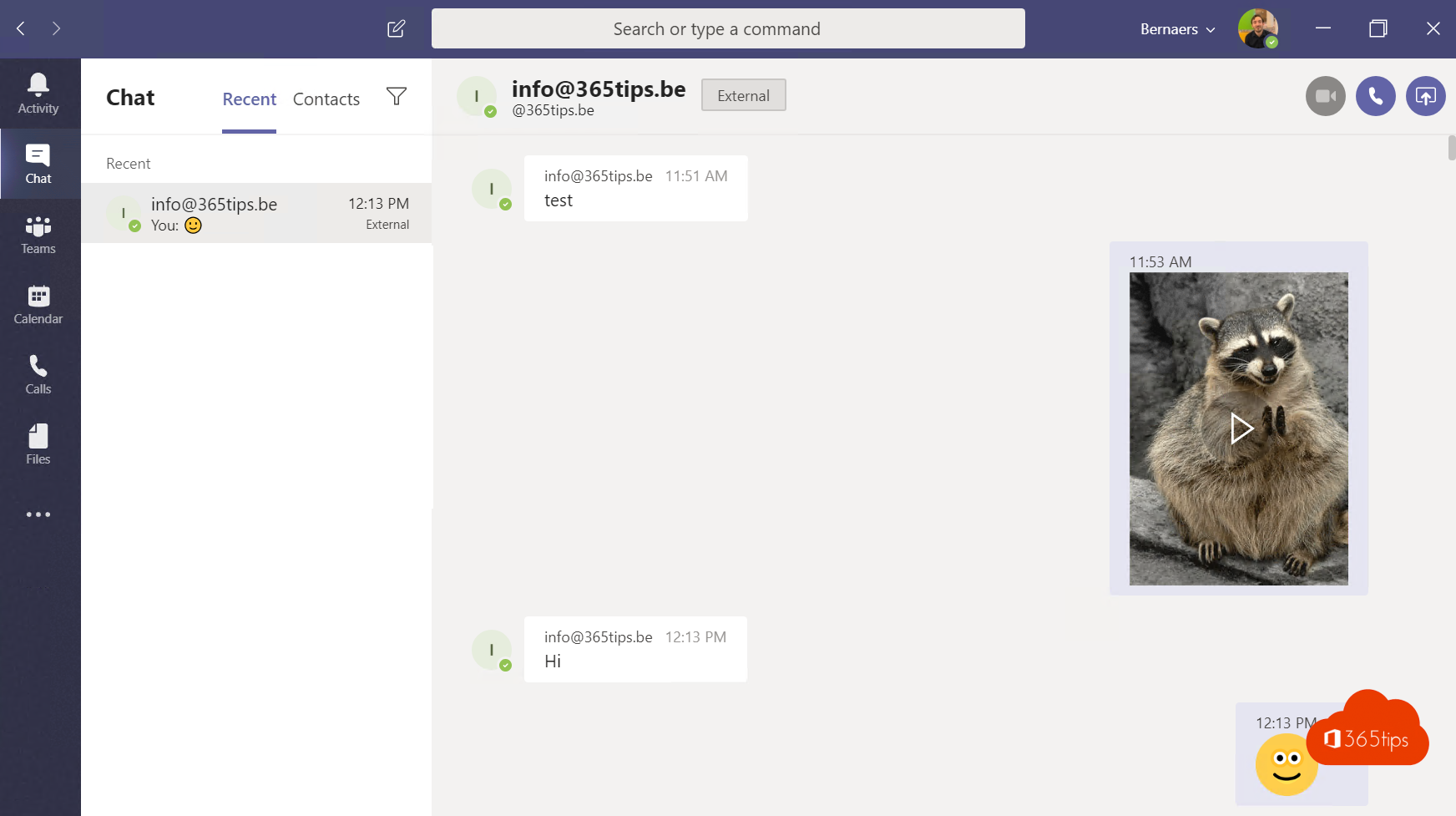
Activatie kan je via het Teams Controle paneel of via deze vernieuwde blog.
Surf naar: https://admin.teams.microsoft.com/company-wide-settings/external-communications – Activeer deze 2 opties (zie screenshot)
Maak het niet te moeilijk. Samenwerken = key.
Als je dit zou blokkeren vinden gebruikers hun weg via WhatsApp en Facebook wel.
LETOP: Als er binnen je organisatie is beslist dat je niet mag chatten via Teams met externe mensen dan kijk je best naar Scenario 3.
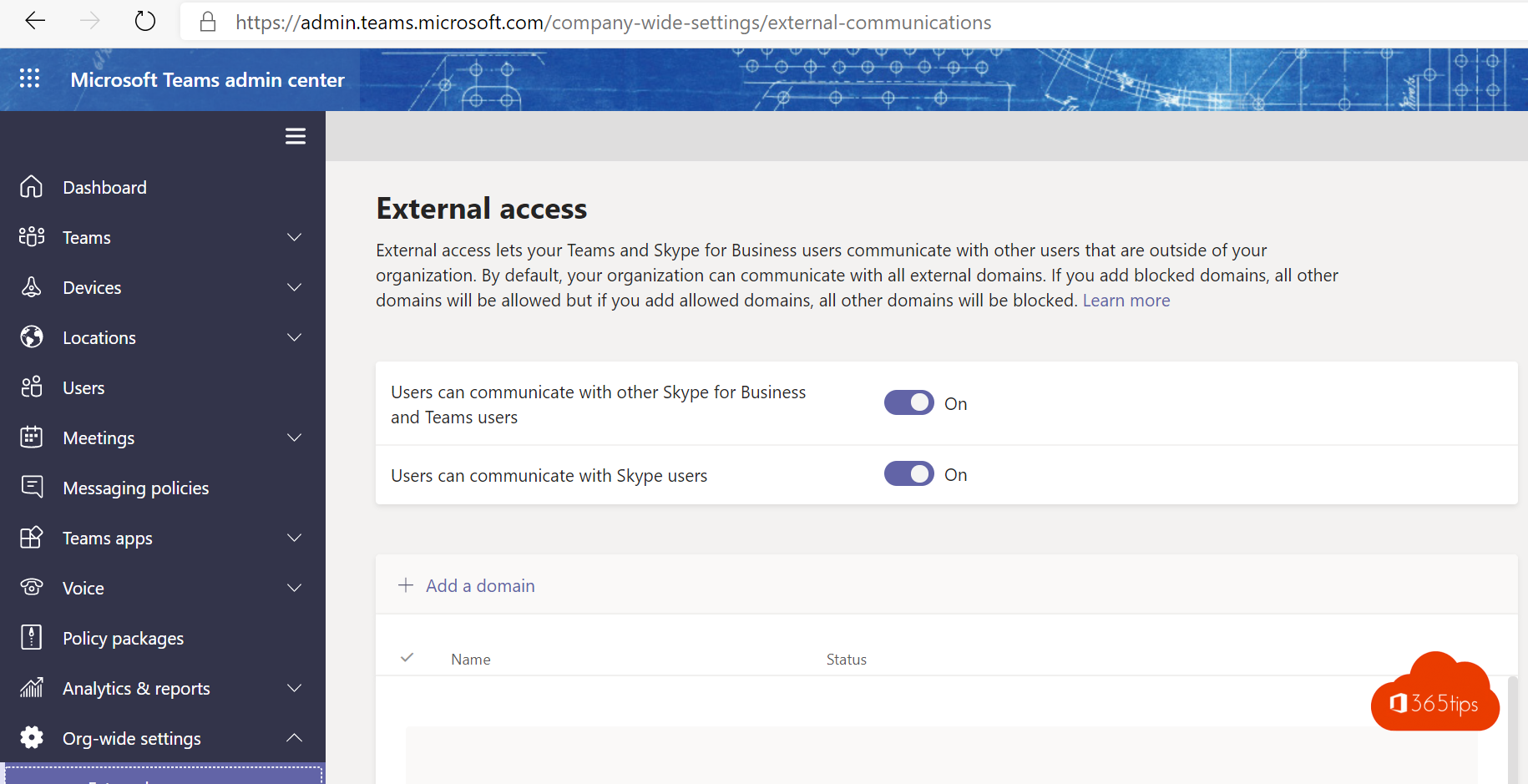
Soms zie je de leden terug bij een zoekopdracht en niet de externe gebruikers. Druk dan bij zoeken op ‘zoek extern’ zoals je ziet in deze 2de screenshot.
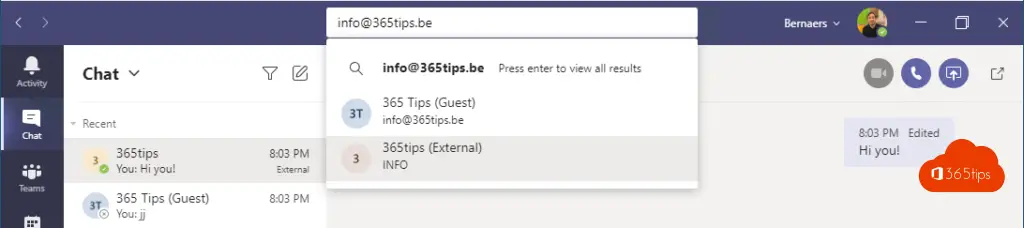
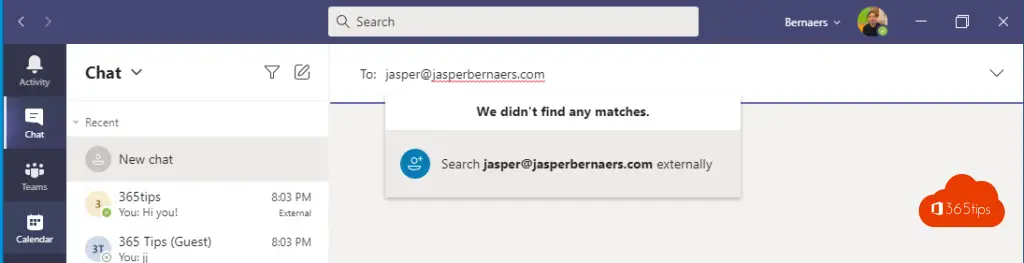
Scenario 2: Een volledig Team delen
Tip: Hoe kan je privé, publiek of organisatiebreed teams aanmaken?
Maak een team aan via onderstaande screenshot.
In dit geval kiezen we voor een privé team.
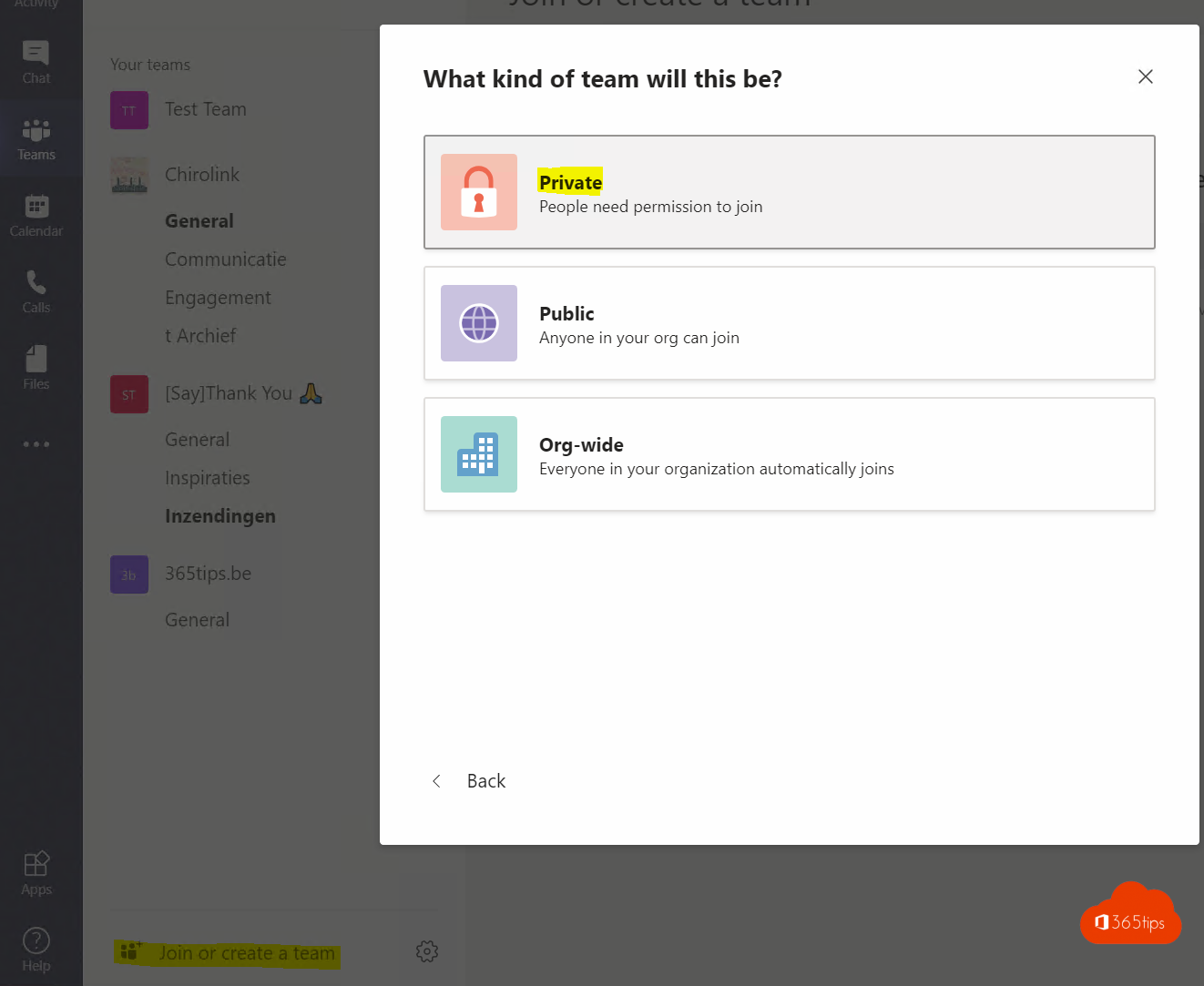
Voeg de gewenste externe gebruikers toe op basis van hun e-mail adres.
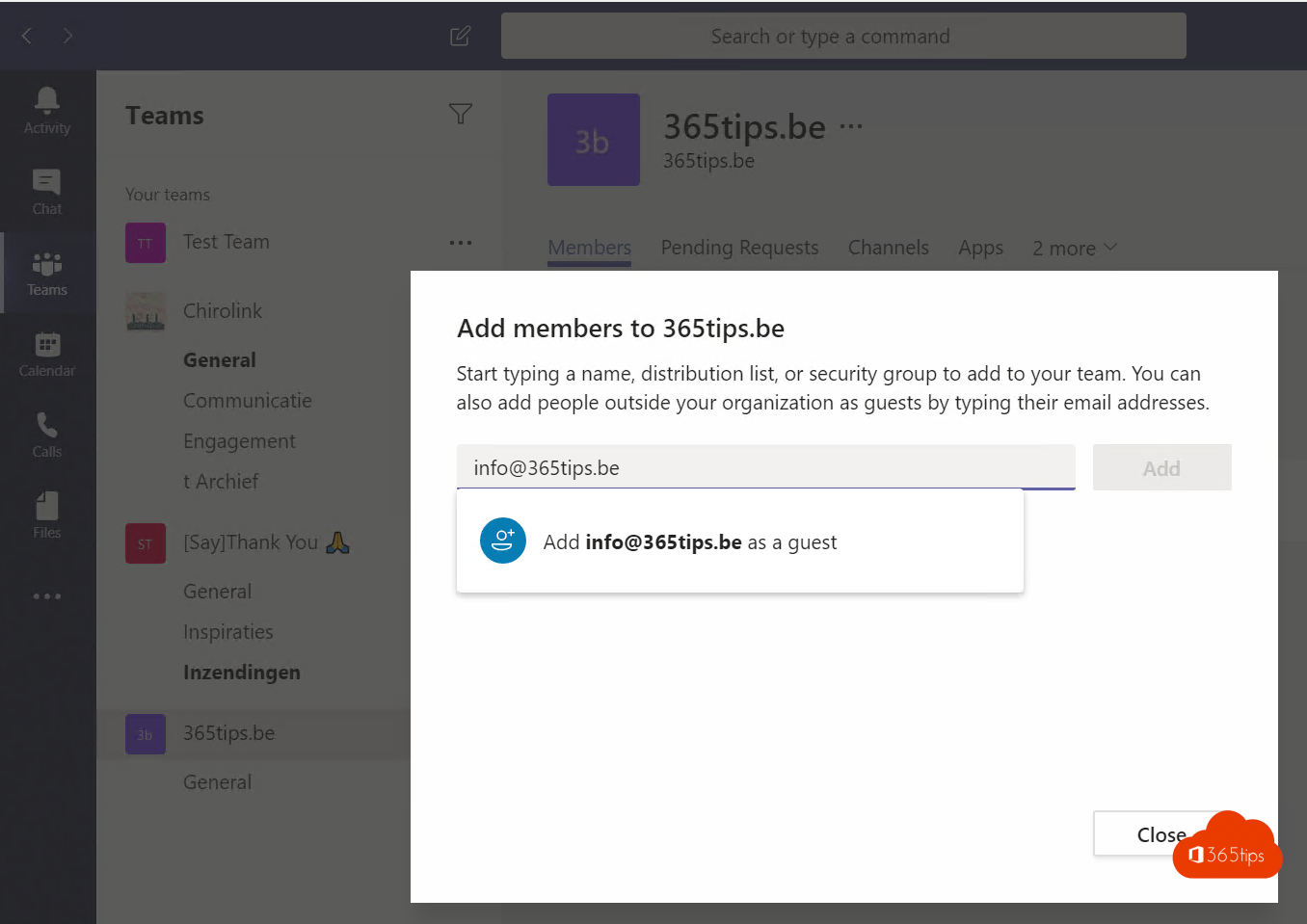
Guest access – gast toegang
Allow guest access in Teams moet aanstaan. Dit is nodig om externe deelnemers te kunnen toevoegen.
https://admin.teams.microsoft.com/company-wide-settings/teams-settings
Denk ook aan governance.
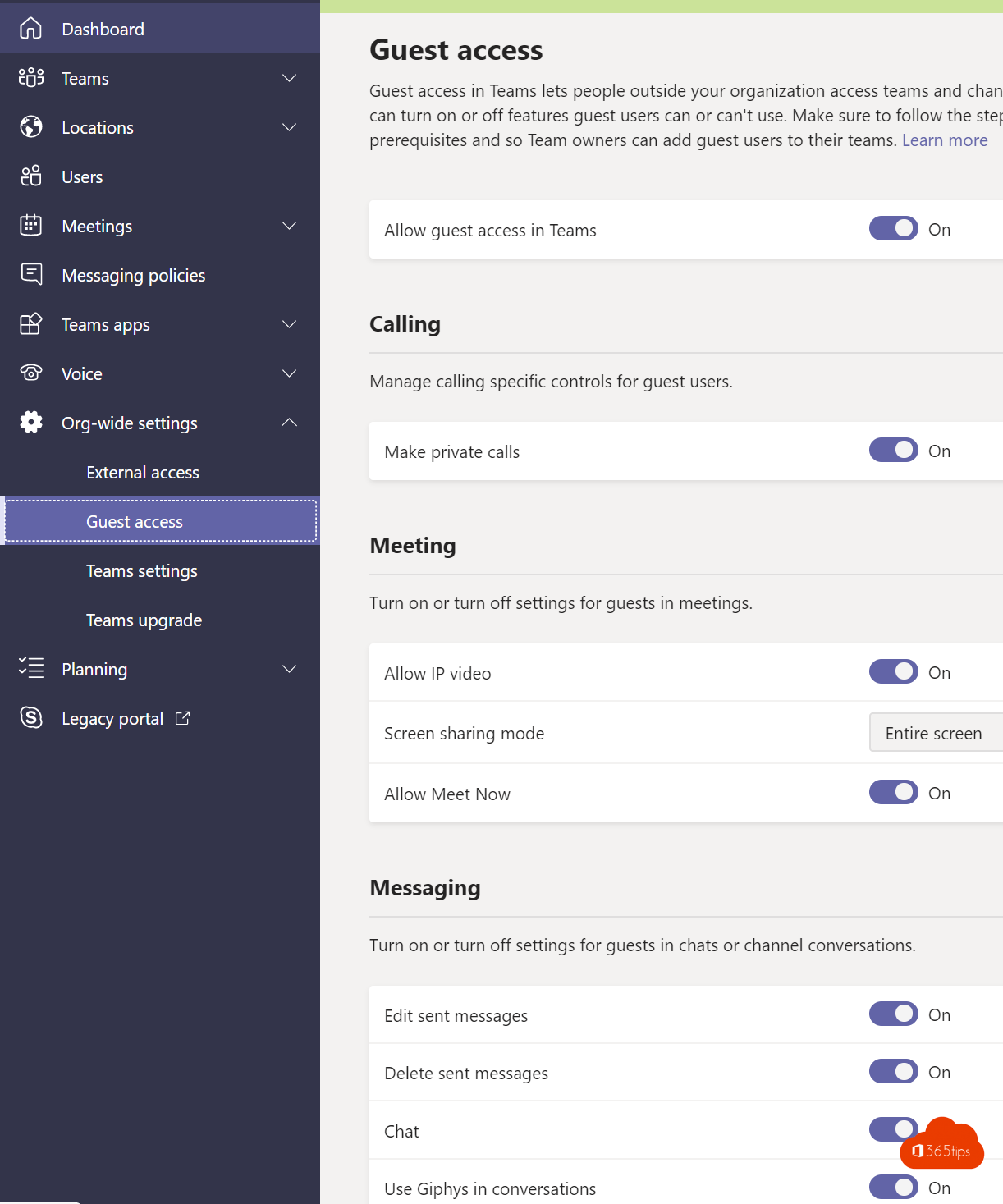
De ontvanger ziet in zijn MS teams een icoontje van de teams waarin hij/zij toegang heeft.
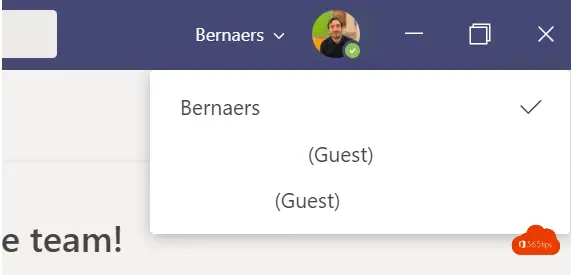
Scenario 3: Groep chat met interne en externe collega’s gelijktijdig
Update 25 mei 2021: Het is maar sinds kort mogelijk om externe mensen toe te voegen aan dezelfde chatgroep dan interne collega’s. Met externe en interne contacten een groepchat starten in teams
Dit kan altijd met andere office 365 gebruikers als de externe organisatie dit ook toelaat.
Met externe gebruikers chatten die niet deel uitmaken van een Office 365 organisatie en met een persoonlijk account kan binnenkort ook. (teams account not managed by an organization)
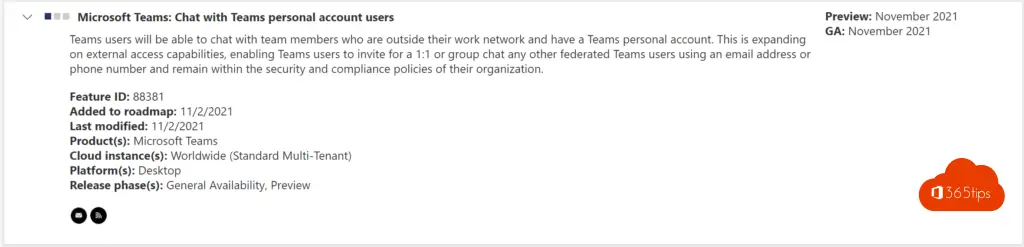
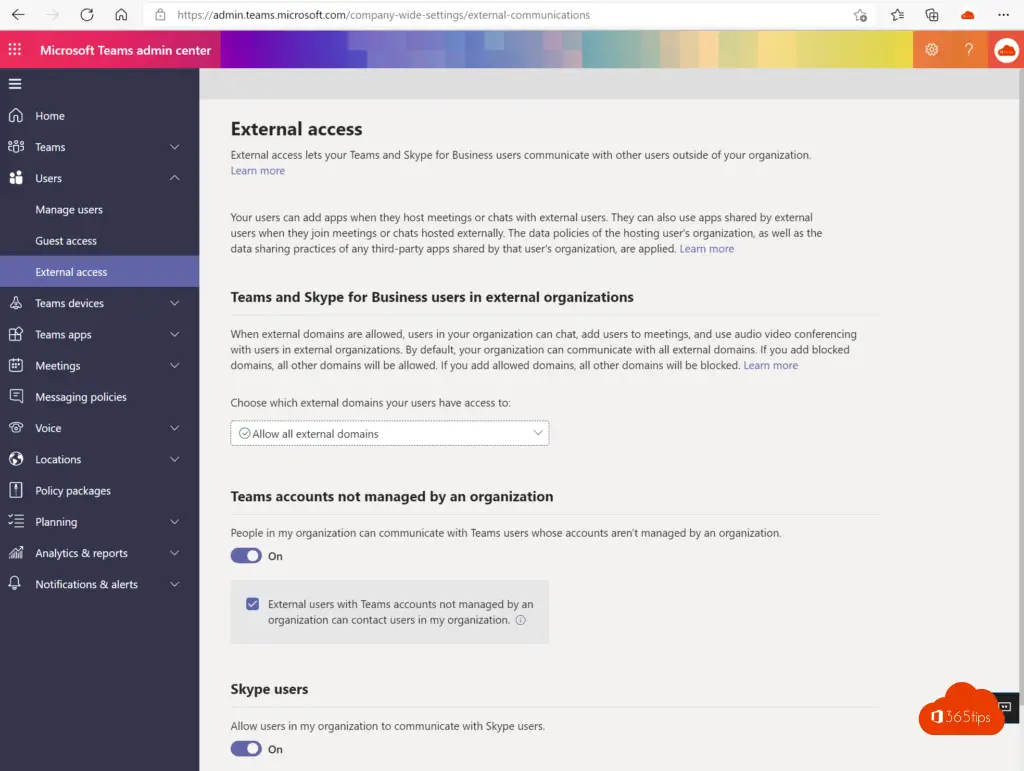
Scenario 4: Een Teams-vergadering opzetten met externe gebruikers
Een vergadering kan een start zijn om externe gebruikers toegang te geven tot de chat. Als je start met een vergadering kan je daarna blijven typen in de chat. Ook al is de vergadering afgelopen.
Waarom je dit zou doen? Omdat je vaak start met een meeting. En eigenlijk soms niet meer nodig hebt dan chat.
Hoe starten?
Maak een test-meeting vanuit je Teams client.
Nodig externe mensen uit en verzend je meeting uitnodiging.
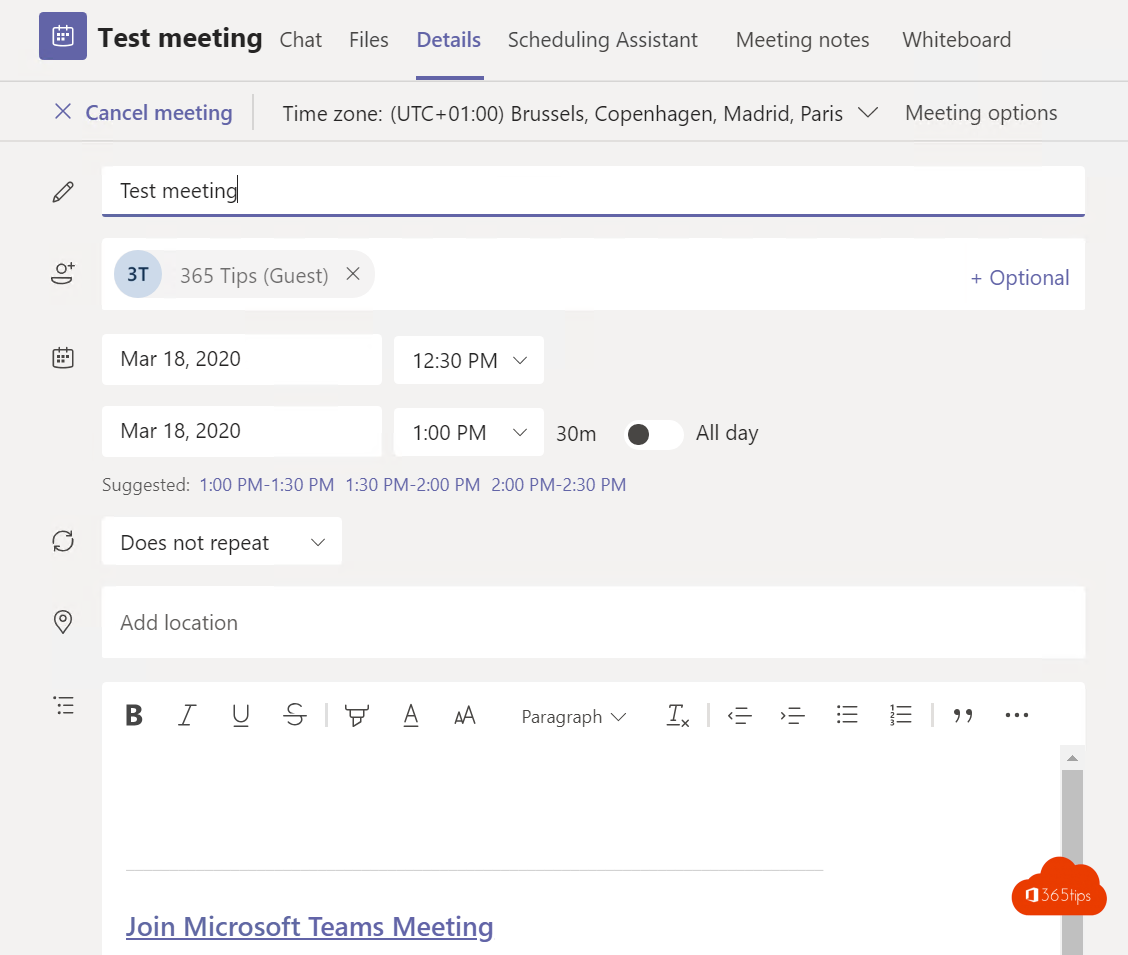
Start je online vergadering
Kom samen in de online vergadering
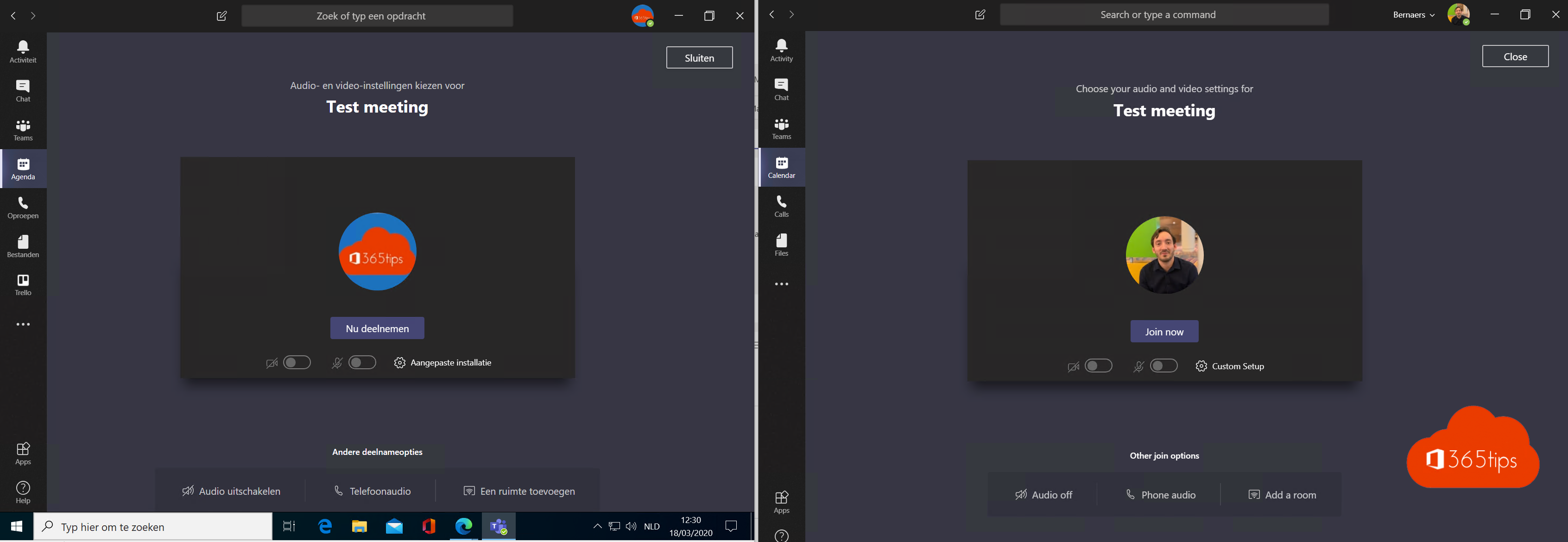
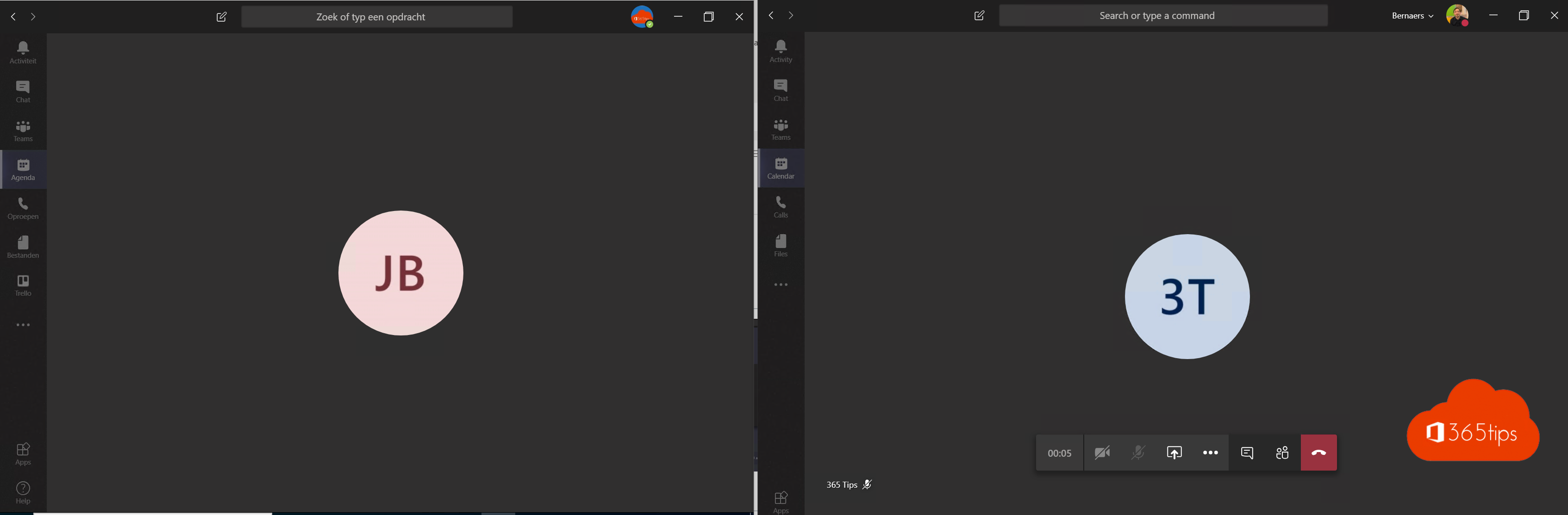
Dit is tijdens de vergadering
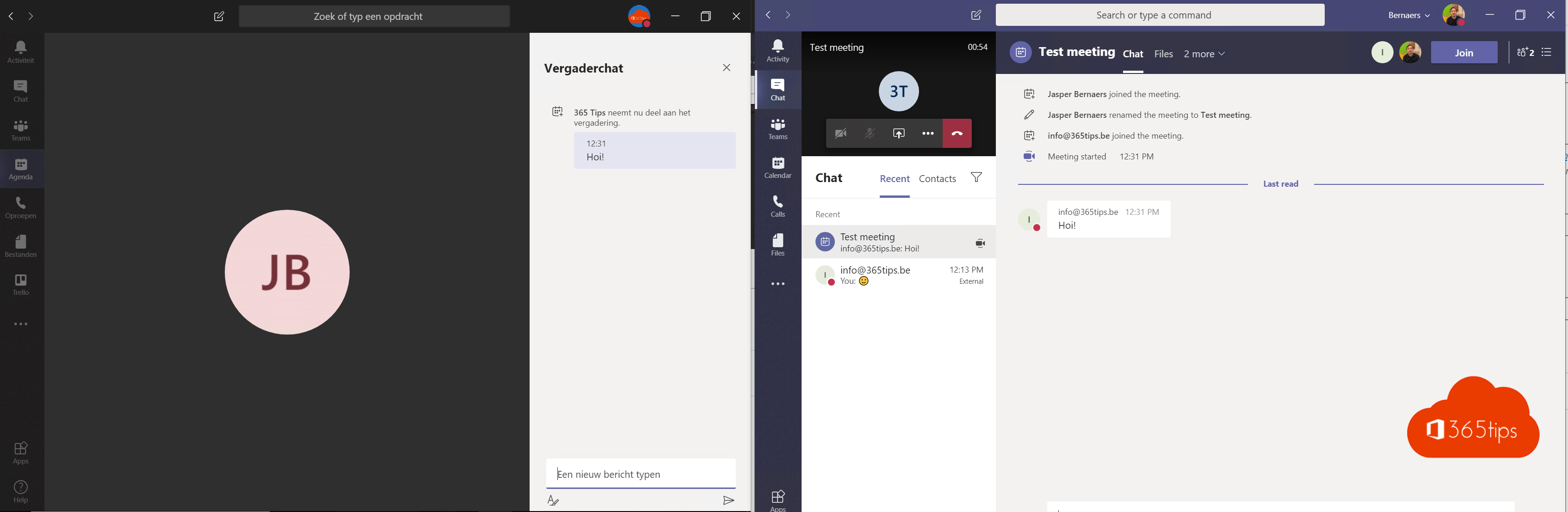
Dit is na je vergadering
Zoals je ziet in de relatie opgebouwd. en kan je blijven praten.
Handig voor de IT-Departementen die limitaties zetten op externe samenwerking.
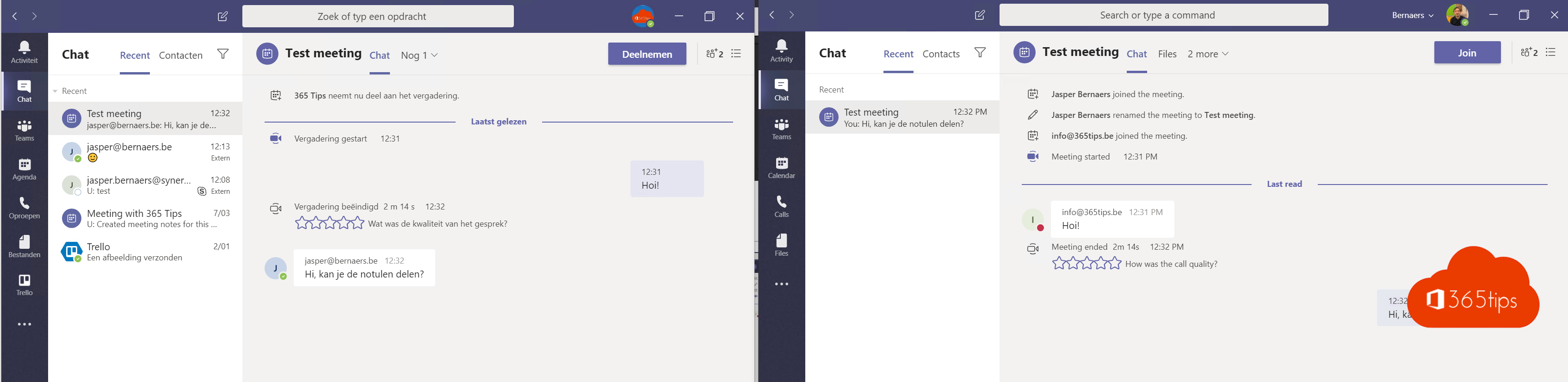
Wist je dat nadat je de vergadering hebt afgerond je steeds in dialoog kan blijven met alle deelnemers. Deelnemers kan toevoegen.
Wist je dat je vanuit de vorige vergadering (als er chat historiek is) opnieuw iedereen kan contacteren via deze knoppen.
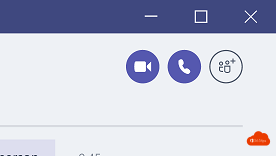
Scenario 5: Meeting met niet-team(s) gebruikers
Maak een test-meeting vanuit je Teams client.
Nodig externe mensen uit.
Verstuur je meeting.
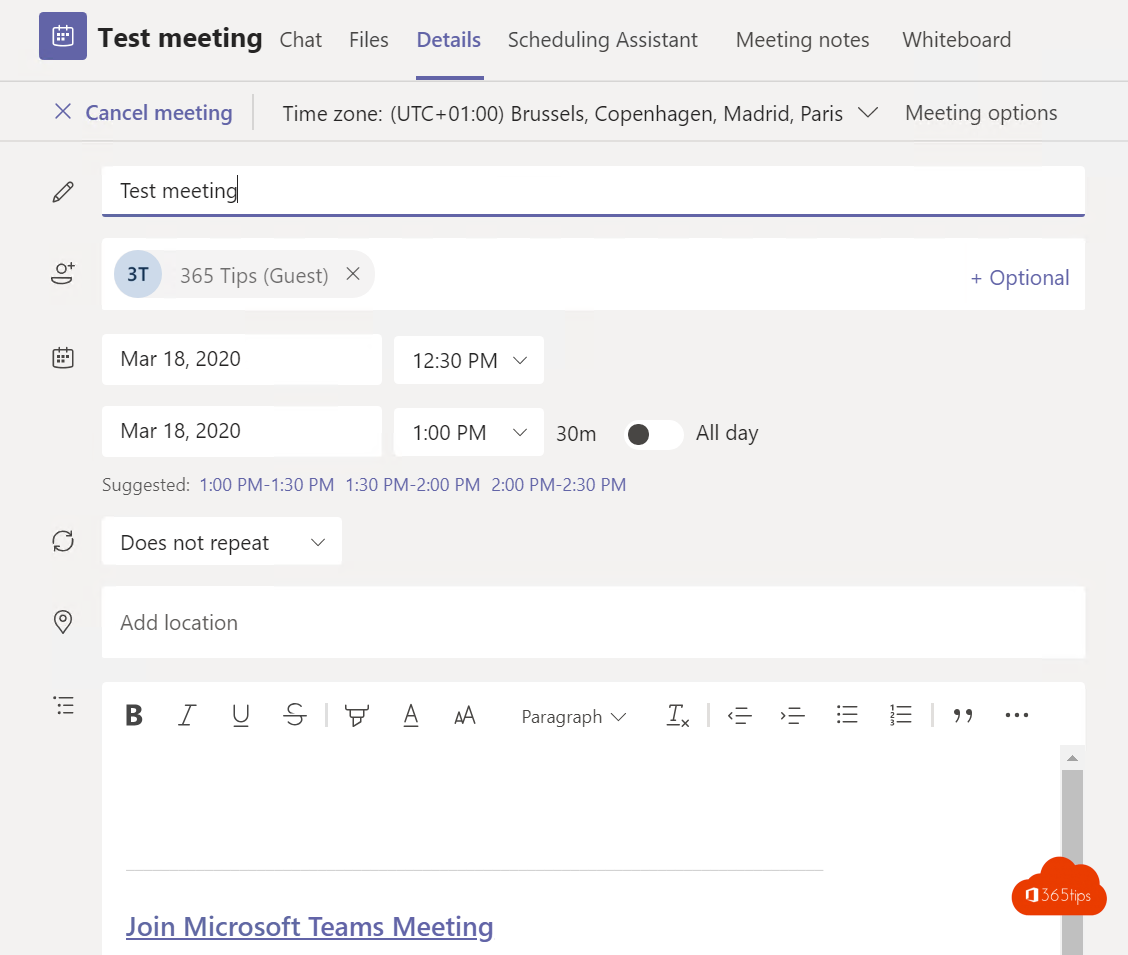
Laat je contactpersoon de Microsoft Teams app installeren via de PlayStore
of via de Apple Store. (gratis)
En bekijk deze 3 gebruiksvriendelijke stappen! 🙂
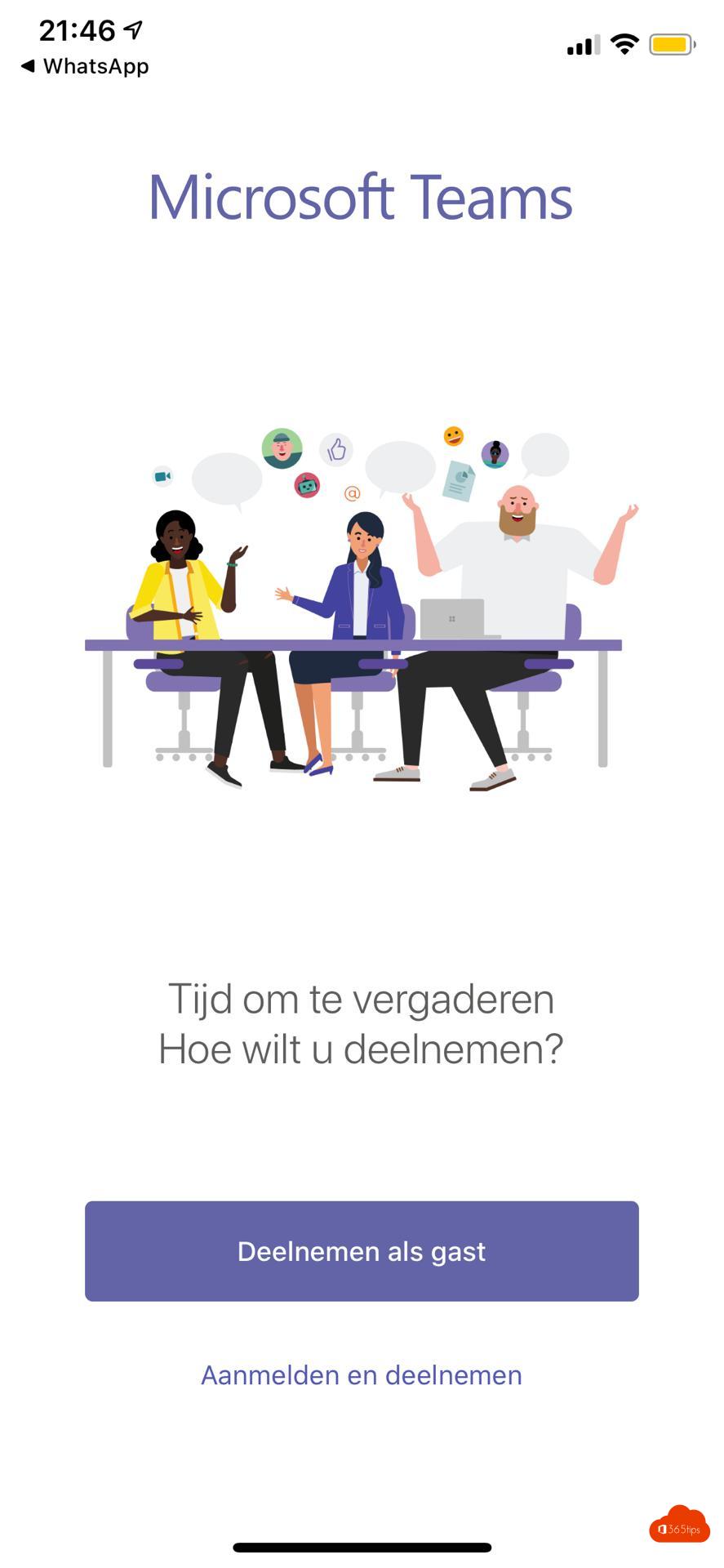
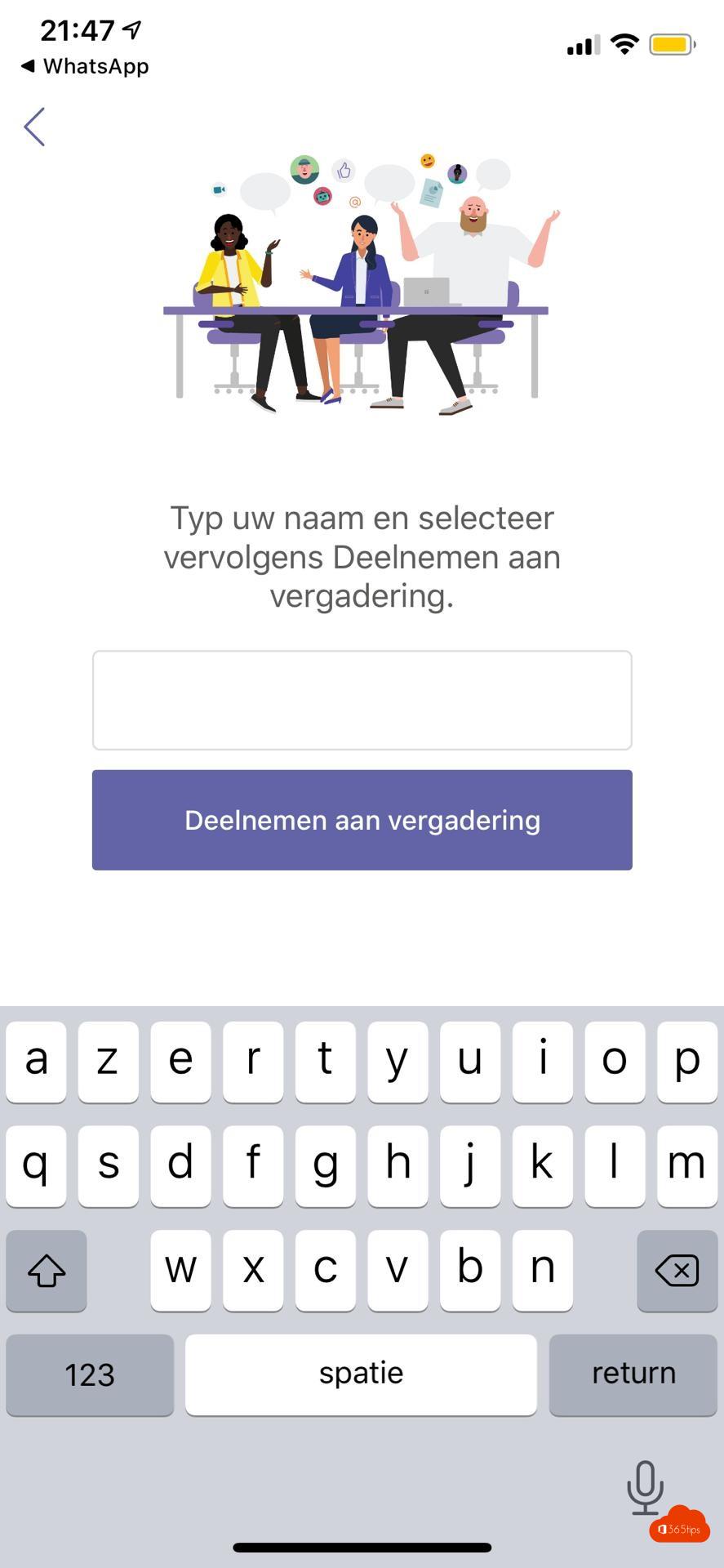
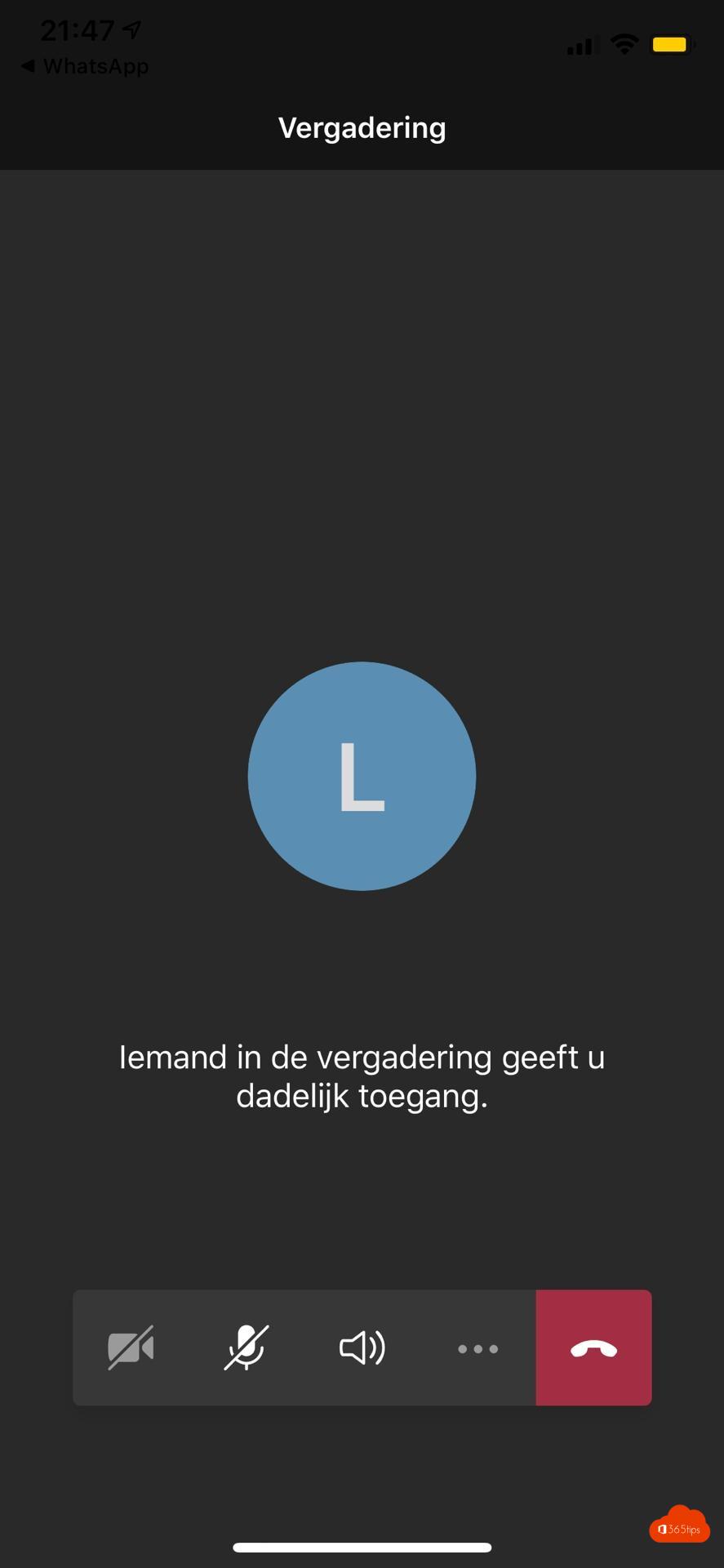
Externe mensen toevoegen in groepschat in Teams
Voorlopig is het niet mogelijk om externe gebruikers rechtstreeks toe te voegen in de groupchat. Microsoft gaf wel feedback op 27 april 2021 dat hier verandering in zal komen.

Samenvatting
Vanaf nu kan je in Microsoft teams externen toevoegen!
Elk scenario heeft voordelen, soms moet je het juiste vinden dat voor je specifieke use-case werkt.
Als je 1-1 chat gaat de context vaak verloren. Dit heeft het wel het voordeel dat je directe communicatie hebt.
Een team delen is héél praktisch als je met meer dan 5 werkt. Je kan documenten actief bewerken maar ook later terugbladeren naar deze documenten.
Wil je in een online vergadering je scherm delen dan is scenario 4 een geweldige oplossing. Zeker voor gebruikers die écht geen kaas hebben gegeten van technologie. En zelfs dan blijft het moeilijk. Soms is het niet eenvoudig om een app te installeren. En daar moet je rekening mee houden.
Veiligheid / Security = écht belangrijk. Guest-access blokkeren is niet van deze tijd. Mensen vinden hun weg naar talrijke platformen. Het onder controle krijgen via Teams is véél moeilijker. En dat is de juiste keuze. Toch als je beslist dat je voor Teams kiest want dan heb je de mogelijkheid om information protection toe te passen en data ondanks de deling aan de juiste kant te houden. Zoals bijvoorbeeld in deze blog.
Start je video pas als de Microsoft Teams vergadering start
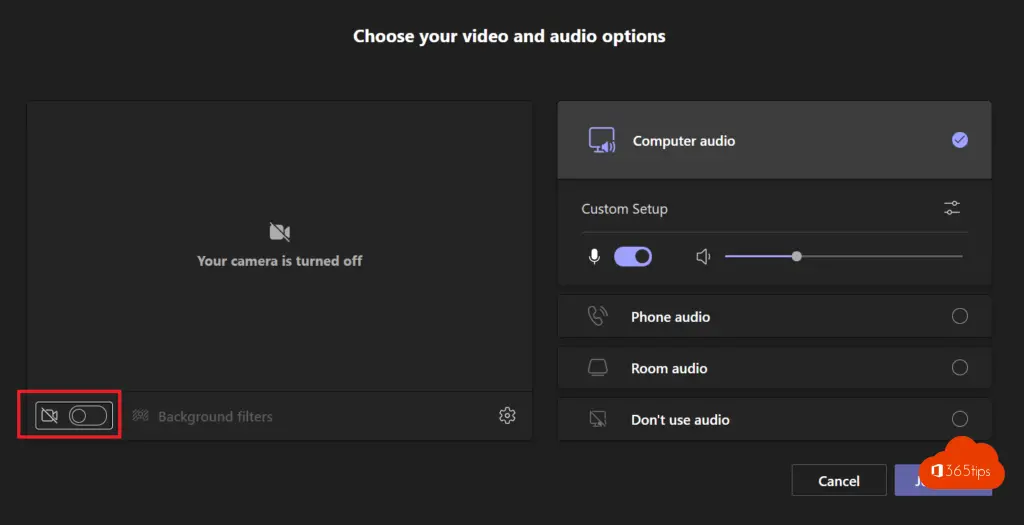
Je kan inkomende video uitschakelen om bandbreedte te sparen.
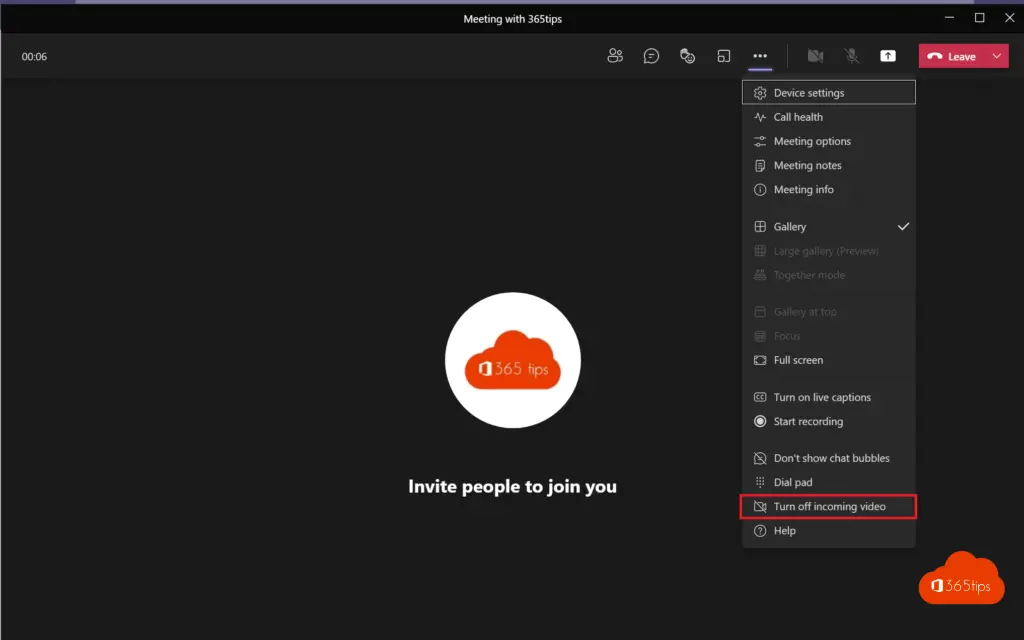
Demp je microfoon als je niet spreekt.

Kies voor een leuke neutrale plaats of zet je achtergrond wazig. (blur)
Probeer een headset te gebruiken en niet je microfoon van je laptop.
Lees ook
Wanneer maak je best publiek, privé of organisatiebreed team aan?
Hoe voorkom je dat gebruikers kanalen, tabs & apps verwijderen in Teams
Hi Jasper for the advice. When I create a meeting the chat doesn’t appear and the quest and once i leave the meeting, the guest doesn’t have access to the chat